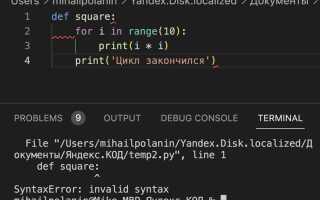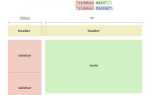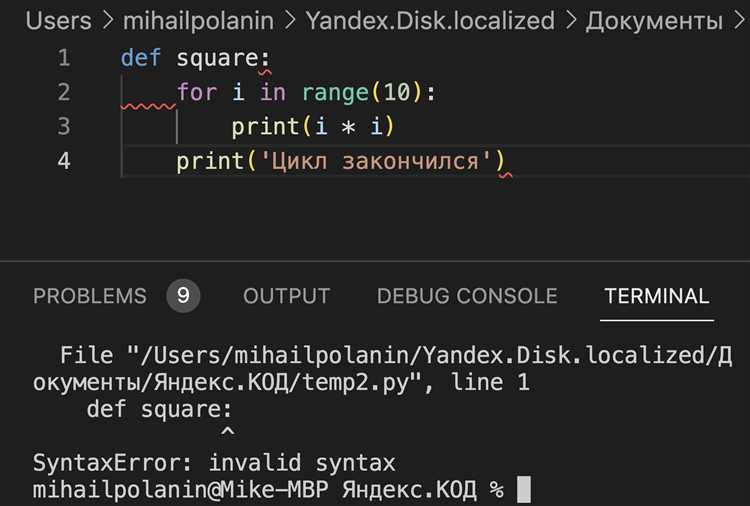
Запуск программы на Python без предварительной установки интерпретатора возможен с использованием нескольких методов, которые позволяют выполнить код без необходимости устанавливать сам Python. Это может быть полезно, например, когда нужно быстро запустить скрипт на машине, где нет возможности или желания устанавливать дополнительные компоненты.
Первый способ – использование инструмента PyInstaller, который позволяет упаковать ваш Python-скрипт в исполнимый файл. PyInstaller собирает все необходимые библиотеки и зависимости в один файл, что позволяет запускать программу на любом компьютере без установки Python. Для этого достаточно просто скачать и запустить этот исполнимый файл. Однако стоит учитывать, что размер итогового файла может быть значительно больше исходного кода, так как все зависимости инкапсулируются внутри.
Второй способ – использование онлайн-сервисов, таких как Replit, PythonAnywhere или Google Colab. Эти платформы предоставляют возможность запускать Python-код непосредственно в браузере, без необходимости установки интерпретатора на локальной машине. Такой подход идеально подходит для краткосрочных задач или для обучения, где не требуется длительное использование Python на своем устройстве.
Третий способ – создание контейнеров с помощью Docker. Это позволяет запустить программу в изолированном контейнере, где будет настроен интерпретатор Python и все необходимые библиотеки. Важно отметить, что для использования Docker потребуется его установка, но это решение позволяет избежать необходимости инсталлировать Python на каждом отдельном компьютере.
Использование PyInstaller для создания исполняемого файла

Чтобы использовать PyInstaller для создания исполняемого файла, выполните несколько простых шагов:
- Установка PyInstaller: Установите PyInstaller с помощью pip, выполнив команду:
pip install pyinstaller
- Создание исполняемого файла: Перейдите в директорию, где находится ваш Python-скрипт, и выполните команду:
pyinstaller your_script.py
После этого PyInstaller создаст папку «dist», в которой будет находиться ваш исполняемый файл.
- Настройка параметров сборки: PyInstaller позволяет настроить сборку через различные флаги. Например:
- —onefile: Упаковывает все в один исполняемый файл. Пример:
pyinstaller --onefile your_script.py
- —noconsole: Отключает окно консоли при запуске графических приложений. Пример:
pyinstaller --onefile --noconsole your_script.py
- —add-data: Для включения дополнительных файлов (например, изображений или конфигурационных файлов). Пример:
pyinstaller --add-data "data/file.txt;data" your_script.py
- —onefile: Упаковывает все в один исполняемый файл. Пример:
- Проверка исполняемого файла: После сборки исполняемого файла в папке «dist» найдите файл с расширением .exe (для Windows) или аналогичный для других ОС. Запустите его, чтобы убедиться, что приложение работает корректно.
- Решение проблем с зависимостями: Иногда PyInstaller может не включить все необходимые зависимости. В таком случае стоит использовать флаг —hidden-import для явного указания отсутствующих модулей. Пример:
pyinstaller --onefile --hidden-import module_name your_script.py
PyInstaller автоматически анализирует зависимости вашего скрипта и включает их в итоговый файл, однако в некоторых случаях может потребоваться дополнительная настройка для правильной работы с внешними библиотеками или специфическими модулями.
Также стоит учитывать, что размер итогового файла может быть значительным, особенно если проект включает множество внешних зависимостей. В таких случаях можно оптимизировать размер файла, удалив неиспользуемые библиотеки или минимизируя количество включаемых данных.
Использование PyInstaller значительно упрощает распространение Python-программ, поскольку позволяет создать один исполняемый файл, который можно запускать на целевой платформе без предварительной установки Python и зависимостей.
Запуск Python-программы с помощью Docker-контейнера
Docker предоставляет удобный способ для запуска Python-программы без необходимости установки интерпретатора на локальной машине. Для этого достаточно создать контейнер, который будет включать все необходимые зависимости для выполнения приложения.
Процесс запуска Python-программы через Docker можно разбить на несколько этапов. Сначала необходимо создать Dockerfile – файл конфигурации контейнера, который описывает, как будет установлено окружение для выполнения программы. Пример такого файла:
FROM python:3.9-slim WORKDIR /app COPY . /app RUN pip install --no-cache-dir -r requirements.txt CMD ["python", "main.py"]
Этот Dockerfile использует официальный образ Python версии 3.9, копирует исходный код программы в контейнер и устанавливает все зависимости, указанные в файле requirements.txt. Команда CMD задает запуск главной программы, в данном случае main.py.
После того как Dockerfile готов, необходимо собрать образ с помощью команды:
docker build -t my-python-app .
Данный процесс создаст образ, который можно будет запускать на любой машине с установленным Docker. Для старта контейнера используйте следующую команду:
docker run --rm my-python-app
После запуска контейнера Python-программа будет выполнена в изолированной среде. Ключ —rm позволяет автоматически удалять контейнер после завершения работы.
Этот метод позволяет запускать Python-программу в одинаковом окружении независимо от операционной системы пользователя и версии Python. Docker гарантирует, что все зависимости и версии библиотек, нужных для работы приложения, будут правильно установлены.
Как создать самораспаковывающийся архив с Python-скриптом
Для создания самораспаковывающегося архива с Python-скриптом необходимо использовать комбинацию инструментов, таких как библиотеки Python для работы с архивами и стандартный Python-скрипт, который будет извлекать архив и запускать нужный файл.
Первым шагом будет создание Python-скрипта, который будет выполняться при запуске архива. Этот скрипт должен содержать код для распаковки архива и запуска основного Python-скрипта. Например:
import os
import zipfile
import sys
# Путь к архиву
archive_path = sys.argv[0]
# Распаковка архива
with zipfile.ZipFile(archive_path, 'r') as zip_ref:
zip_ref.extractall("extracted")
# Запуск основного скрипта
os.system('python3 extracted/main_script.py')
Здесь в первой строке импорта указывается, что архив должен быть распакован в папку extracted, а затем из неё будет запущен основной скрипт.
После создания основного скрипта нужно упаковать его в архив вместе с самораспаковывающимся скриптом. Для этого можно использовать утилиту shutil или любую другую программу для создания ZIP-архивов. Пример кода для упаковки файлов:
import shutil
# Создание архива
shutil.make_archive('my_program', 'zip', 'folder_with_files')
Далее следует добавить самораспаковывающийся скрипт в начало архива. Это можно сделать с помощью комбинирования архивирования и записи бинарных данных в файл. Используя утилиту cat или аналогичные инструменты в операционных системах Unix-подобного типа, можно создать архив с указанным скриптом в начале.
После создания самораспаковывающегося архива, пользователю достаточно будет запустить этот архив в качестве программы, и все необходимые файлы будут автоматически распакованы и выполнены без установки дополнительного ПО.
Важно учитывать, что самораспаковывающиеся архивы могут быть ограничены в размере или совместимости с различными операционными системами, поэтому всегда проверяйте функциональность на целевой платформе перед распространением.
Запуск программы на Python через онлайн-сервисы
Для запуска Python-программы без установки интерпретатора можно воспользоваться онлайн-сервисами. Это удобный способ, который не требует настройки среды разработки и установки дополнительных инструментов. Рассмотрим несколько популярных платформ, которые позволяют запускать код на Python через браузер.
Replit – один из самых известных онлайн-ресурсов. Он поддерживает множество языков программирования, включая Python. В Replit можно не только писать и запускать код, но и сохранять проекты, делиться ими с другими пользователями и работать в команде. Этот сервис предоставляет бесплатный план с ограничением на ресурсы, но для большинства задач его вполне достаточно. Для более интенсивных проектов есть платные опции.
Google Colab – платформа от Google, ориентированная в первую очередь на машинное обучение, но подходящая и для других задач. Colab предоставляет бесплатные вычислительные ресурсы, включая GPU и TPU, что может быть полезно при выполнении вычислительных задач. С помощью этого сервиса можно работать с Jupyter-ноутбуками, что удобно для создания и тестирования Python-кода в интерактивной среде.
PythonAnywhere – сервис для разработки и хостинга Python-программ в облаке. Он имеет как бесплатную, так и платную версию. Бесплатный аккаунт ограничен количеством доступных ресурсов и временем работы сессий, но для небольших скриптов этого обычно достаточно. В PythonAnywhere можно запускать не только скрипты, но и развертывать веб-приложения на основе Python.
Trinket – еще одна удобная онлайн-платформа для работы с Python. Она предоставляет интерактивную среду, которая позволяет не только писать и запускать код, но и встраивать его в веб-страницы. Бесплатный план ограничен, но для учебных целей или небольших проектов этого будет вполне достаточно.
Ideone – сервис, который поддерживает более 60 языков программирования, включая Python. Это простой инструмент для быстрого тестирования небольших фрагментов кода. Ideone позволяет запускать программы без необходимости создавать аккаунт, что делает его удобным для одноразовых задач.
Каждый из этих сервисов имеет свои особенности, и выбор зависит от ваших потребностей. Если вам нужно выполнить стандартные задачи на Python, то Replit и Ideone могут быть лучшими вариантами. Для более серьезных проектов, включая работу с большими данными или машинным обучением, лучше использовать Google Colab или PythonAnywhere.
Создание исполняемого файла с использованием cx_Freeze
Для превращения Python-скрипта в исполняемый файл можно использовать библиотеку cx_Freeze. Это инструмент, который упрощает создание исполнимых приложений из Python-кода для Windows, macOS и Linux. Процесс начинается с установки самой библиотеки. Для этого достаточно выполнить команду:
pip install cx_Freeze
После установки библиотеки необходимо подготовить скрипт setup.py, который будет описывать процесс сборки исполняемого файла. Например, для простого приложения с именем main.py, файл setup.py может выглядеть следующим образом:
from cx_Freeze import setup, Executable
setup(
name="MyApp",
version="1.0",
description="Пример приложения",
executables=[Executable("main.py")]
)
В этом примере указывается имя приложения, его версия, описание и сам исполнимый файл. Для более сложных приложений можно добавить дополнительные параметры в setup.py, такие как зависимые библиотеки или файлы данных. Также можно настроить иконку для создаваемого приложения, добавив параметр icon в Executable:
executables=[Executable("main.py", icon="app_icon.ico")]
Для того чтобы создать исполняемый файл, достаточно запустить следующую команду в терминале из папки, где находится setup.py:
python setup.py build
После этого в каталоге build появится папка с исполнимым файлом, готовым к запуску без необходимости установки Python. Стоит учитывать, что cx_Freeze автоматически собирает все зависимости вашего приложения, включая библиотеки, используемые в коде. Однако в некоторых случаях может понадобиться указать дополнительные модули в настройках, чтобы гарантировать корректную работу всех компонентов.
Для оптимизации размера исполняемого файла можно настроить сборку так, чтобы в нее не включались лишние файлы или библиотеки. Это можно сделать с помощью параметра exclude:
build_exe_options = {"excludes": ["tkinter"]}
setup(
name="MyApp",
options={"build_exe": build_exe_options},
executables=[Executable("main.py")]
)
Кроме того, для разных операционных систем могут потребоваться дополнительные настройки, такие как спецификация библиотек для macOS или Linux. В случае с Windows важно учитывать зависимости, связанные с компиляцией и запуском приложения на разных версиях операционных систем.
Таким образом, cx_Freeze является мощным инструментом для создания исполнимых файлов из Python-кода. Он позволяет собирать приложения, которые могут работать без установки интерпретатора, делая их доступными для широкого круга пользователей. Однако для достижения наилучших результатов следует тщательно тестировать готовые исполнимые файлы на целевых платформах.
Как использовать PEX-файлы для упаковки Python-программы

Для создания PEX-файла необходим инструмент pex, который можно установить с помощью pip:
pip install pexПосле установки можно перейти к упаковке программы. Допустим, у нас есть Python-программа, например my_script.py, которая использует внешние библиотеки. Следующие шаги помогут создать PEX-файл:
1. Убедитесь, что все зависимости указаны в файле requirements.txt или установлены через pip. Для этого выполните:
pip install -r requirements.txt2. Создайте PEX-файл с помощью команды:
pex . -r requirements.txt -o my_program.pexЗдесь . указывает на текущую директорию, а -r requirements.txt позволяет включить зависимости, указанные в файле. Параметр -o задаёт имя выходного PEX-файла.
3. Сделайте PEX-файл исполнимым (если используете Unix-подобную операционную систему):
chmod +x my_program.pexТеперь вы можете запускать программу командой:
./my_program.pexPEX-файл будет автоматически использовать Python, установленный на машине, и выполнять программу с нужными зависимостями. Это упрощает распространение и запуск программ на разных системах, без необходимости вручную устанавливать все библиотеки.
Дополнительные опции PEX позволяют оптимизировать создание файлов. Например, можно указать минимальную версию Python для работы программы:
pex . -r requirements.txt --python=python3.8 -o my_program.pexЭта команда гарантирует, что программа будет работать только с версией Python 3.8 или выше. Также можно включить статические зависимости, если они нужны для выполнения программы на целевых системах, где может не быть интернета для загрузки библиотек.
PEX – это мощный инструмент для упаковки и распространения Python-программ, который позволяет избавиться от необходимости настраивать окружения или беспокоиться о несовместимости версий зависимостей. С его помощью можно легко упаковать программу и предоставить её пользователям в виде одного исполнимого файла, что упрощает процесс установки и запуска.
Запуск Python-скриптов через облачные платформы
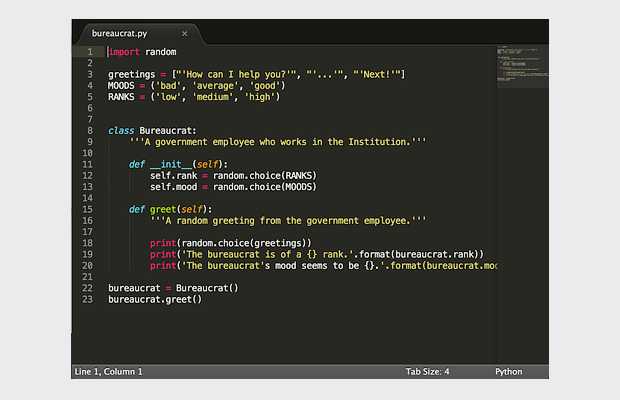
Для использования Google Colab достаточно иметь аккаунт Google. Процесс запуска скрипта сводится к загрузке или написанию кода прямо в интерфейсе браузера. Все вычисления выполняются на серверах Google, а пользователь может экспортировать результаты на свой компьютер.
Другим популярным вариантом является платформы Replit и PythonAnywhere. Replit позволяет запускать Python-скрипты без регистрации на серверах компании. В бесплатной версии доступен ограниченный ресурс процессора, но для базовых задач этого вполне хватает. PythonAnywhere предоставляет облачную среду для разработки и выполнения Python-программ с возможностью доступа через SSH, но бесплатный аккаунт ограничен определённым числом вычислительных часов в месяц.
AWS Lambda – это облачная платформа от Amazon, позволяющая запускать код без необходимости управлять серверами. Lambda поддерживает Python и идеально подходит для автоматических задач или микро-сервисов. Процесс запуска состоит в создании функции, которая будет выполнять код Python по событиям, таким как HTTP-запросы или изменения в облачных хранилищах.
Azure Functions от Microsoft также поддерживает Python и предлагает гибкие условия для запуска скриптов в облаке. Платформа ориентирована на серверлес-архитектуру, что означает отсутствие необходимости управлять инфраструктурой. Azure Functions идеально подходит для интеграции с другими сервисами Microsoft, например, с Azure Blob Storage.
Для выполнения скриптов на этих платформах необходимо наличие интернета и облачной учетной записи. Все скрипты выполняются в облаке, а не на локальном компьютере, что освобождает от необходимости установки Python и дополнительных библиотек. Облачные платформы подходят для различных целей – от простых вычислений до развертывания сложных приложений.
Вопрос-ответ:
Можно ли запустить программу на Python без установки интерпретатора на компьютер?
Да, существует несколько способов запустить Python-программу без необходимости устанавливать интерпретатор на компьютер. Одним из таких способов является использование онлайн-редакторов и компиляторов, например, Replit или Google Colab, где можно писать и запускать код прямо в браузере. Также есть возможность создать исполняемый файл, который не требует установки Python на компьютере.
Что такое исполняемый файл на Python и как его создать?
Исполняемый файл на Python — это файл, который можно запустить на любом компьютере, не устанавливая Python. Чтобы создать такой файл, используется инструмент PyInstaller или cx_Freeze, который упаковывает программу и все её зависимости в один файл. После создания исполняемого файла программу можно запускать на любом компьютере, не устанавливая Python. Процесс упаковки довольно прост: нужно всего лишь указать путь к скрипту и настроить параметры.
Какие онлайн-платформы можно использовать для запуска программ на Python без установки интерпретатора?
Существует несколько онлайн-платформ, которые позволяют запускать Python-программы без установки интерпретатора. Примеры таких платформ: Replit, Google Colab, Jupyter Notebooks. Эти сервисы предоставляют веб-интерфейс, где можно писать код и запускать его прямо в браузере. Это удобный способ для обучения и тестирования простых скриптов без необходимости установки программного обеспечения на локальную машину.
Что делать, если нужно запустить Python-программу на компьютере без интернета?
Если доступ к интернету ограничен, но при этом нужно запустить программу на Python, можно использовать решение в виде упаковки программы в исполняемый файл. Это обеспечит возможность запуска программы без интернета и без установки Python. Используя такие инструменты как PyInstaller или cx_Freeze, можно создать файл .exe (для Windows) или .app (для macOS), который можно перенести на другой компьютер и запустить напрямую.
Как работает PyInstaller для создания исполняемых файлов из Python-программ?
PyInstaller — это инструмент, который позволяет упаковать Python-скрипт в исполняемый файл. Он собирает все зависимости программы и создает файл, который можно запускать без установленного интерпретатора Python. Для работы с PyInstaller достаточно установить его с помощью pip и выполнить команду для упаковки скрипта. PyInstaller автоматически анализирует код, включает все необходимые библиотеки и создает самодостаточный файл, который можно запускать на другом компьютере без необходимости установки Python.